ノートパソコンで英語キーボードを使う理由
コンピュータにとって重要なインプットデバイスである、キーボードにこだわりを持っている人は多くいますが、ノートPCは一体型PCのためキーボードはもちろんのこと液晶画面も交換することは困難です。しかし、ヘビーユーザーを中心にキーボードなどにこだわりを持っている人は大勢いますし、交換出来ないので、キーボードの善し悪しだけでノートPCを選ぶ人もいるようです。その中でも日本人なのに英語キーボードをどうしても使いたい人というのも少ないながら存在します。日本に滞在する外国人が母国語のキーボードを搭載したPCをほしがるのはわかりますが、日本語を使用する日本人が、英語キーボードを選びたい理由はなんでしょうか?
理由は様々でしょうが、少なくとも私の場合は、「昔から英語仕様のキーボードを使ってきたら」ただそれだけです。他の人の意見を聞くと、英語仕様の方がシンプルでよいとか、かっこいいとか人それぞれ、英語配列にすることの意味を理解できない人は交換する必要は無いと思いますし。何らかの理由で英語仕様キーボードが欲しい方は、どうにかして交換すればいいでしょう。
ちなみにキーボードの配列は日本の場合 JIS X 6003で決められていますが、このままのキーボードを現在採用しているメーカーはありません。キーボード配列はキーボードコレクションで詳しいです。
<目次>
英語配列キーボードとは
英語配列キーボードを大きく分けると、アメリカ英語とイギリス英語の二つに分かれますが、 日本で英語配列というと、アメリカ英語配列のキーボードの事が言うことが多いです。アメリカ英語配列とイギリス英語配列の大きな違いは後者にはポンド表示がある事や@キーの位置が少々違うようで、たいして違わないと思いきや実は微妙に違うようです。かつてイギリス植民地だったような国に行くと、イギリス英語配列キーボードの方がメジャーだったりするようです。その英語配列キーボードは日本語配列と何が違うのか。下の写真を見てもらえれば一目瞭然ですが、


- カナ入力で使う日本語(ひらがな)がプリントがされていない。
- 変換・無変換・全角/半角キー等のカナ入力で使うようなキーがない
- Enterキーが小さい
- スペースキー・Alt・Ctrlキーが大きい
- 記号キー/Caps Lock等の位置が違う
等が英語キーボードと日本語キーボードの違いです。カナ入力派の方は日本語キーボードとはカナの位置が変わるようなので、日本語キーボードで慣れている方は入力静楽なるかもしれませんが、日本語がプリントされていなくてもIMEの起動やローマ字日本語入力は何も問題なく出来ます。日本語入力の方法は人それぞれなので、説明するのは難しいのですが、例えばローマ字入力で変換・無変換キーを利用せずスペースキーだけで変換しているとかの方は、英語キーボードに変更すると無駄なキーが無くなりますので、その分スペースキーやCtrl・Altキーが大きくなるため、これらのキーを多用する時に使いやすくなりますし、特にB5ノートなどでそもそもキーボードが打ちにくくいのにさらに日本語の使わないキー(大抵小さい)が無くシンプルになるだけでも、結構使いやすくなる物です。もしも英語仕様キーボードを必要としていなく、その必要性も感じられない方はそのままで何の問題もありません。
英語配列キーボードに切り替えるには?
日本で販売されているノートPCのほとんどは日本語使用であるため、英語配列キーボードを入手することは困難ですが、メーカーによっては何らかの形で入手することは可能です。例えば、東芝ダイレクトでは英語仕様のキーボード搭載ノートPCを普通に販売していますし。SONYのSonystyleでも英語仕様キーボード搭載ノートPCを購入できます。これらのメーカーから購入すれば一番手っ取り早いですが、他のメーカーの日本語キーボード版しか販売していない場合、どうやって英語キーボードに変更するか、例えばIBMはノートPC購入後にPC DOCKで英語キーボードに交換してもらうことが出来ますが、世界各国でノートPCを販売しているので、英語以外の言語仕様キーボードも存在しています。これらのパーツを入手できれば自分で交換することも可能です。
メーカーによってこれらのサービスに違いはありますが、基本的には英語キーボードを選択するのは非常に面倒くさくてややこしい物だと思っておけば間違いありません。詳しくは各メーカー毎に違いますので、詳しくは現在調査です。結果は調査終了次第当サイトに掲載する予定です。ついでにノートPCのキーボードに関して何か一言ある方はメールなどで連絡いただければと思います。

ThinkPad Tシリーズ用の英語キーボード
何に使うのかよくわからないWindowsキーも無い
手っ取り早く配列を変更・設定する方法
メーカーが交換サービスを提供していなく、部品としての取り寄せも不可能な場合、手っ取り早く配列を変更するためにはハードウェア的な変更をしないで、OSやソフトウェアで配列だけを変更するという方法があります。OSの設定で日本語キーボードが取り付けてあるのに無理矢理英語キーボードに変更することで、事実上英語配列とすることが出来ます。Windowsの場合はコントロールパネルの設定で手軽に可能です。この場合、タッチタイプが出来ない方は、記号キー等の位置が変わってしまうので、お薦めできませんが、自分でキーボードの配列がわかっているなら、押しても何の反応もない無駄なキーが増えますが、配列自体は英語仕様になるのでお手軽です。
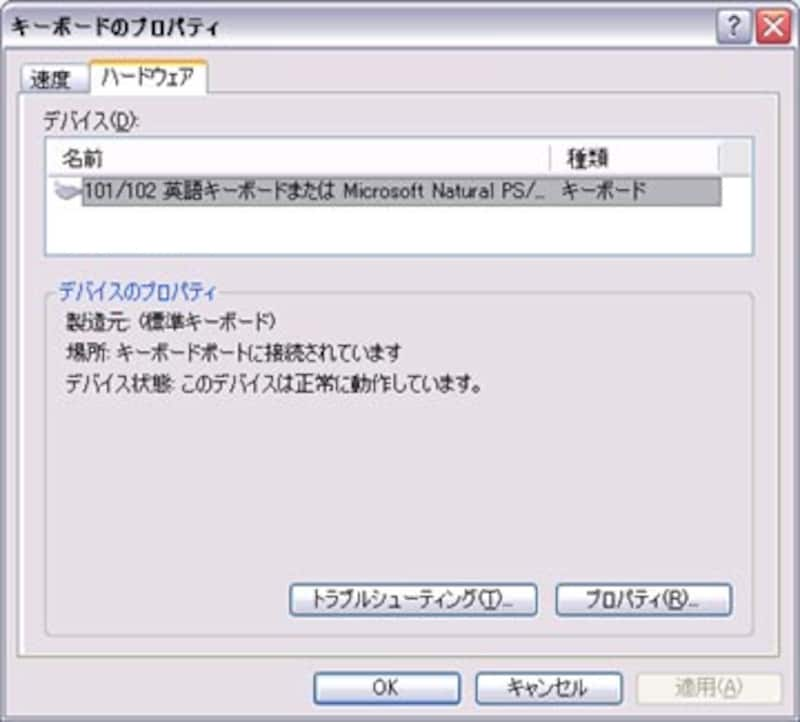

OSの設定を変更するのがややこしいとか好みの配列だけ変更したいときなどに使用する、配列を変更するユーティリティもたくさん作られています。詳しくは下のサイトなどで調べてください。
Vector
【関連リンク】
DKB WEB SITE 英語キーボード情報 はノートPCはもちろんそれ以外の英語キーボードに関する情報が満載ですので、こちらもご覧ください。
その他、ノートPCに限らずキーボードにこだわりのあるところへのリンク
101 Keyboard キーボードのコレクションや、キーボードに関するリンク
Nogujyu Keyboard Mania キーボードの構造やキートップ文字印刷の解説など
鍵人 kenjin キーボードの構造やIBMキーボードの寸評など








